Pourquoi ma plaque de mesure de pression USB n'est-elle pas reconnue (installation du pilote) ?
Description de l'erreur
Windows ne reconnaît pas le plateau de mesure de pression USB, une mesure de pression avec le GP Manager n'est donc pas possible.
Cause de l'erreur
Il se peut que le pilote de la plaque de mesure de pression ne soit pas installé ou qu'il y ait une erreur au niveau du matériel. Si vous avez une plaque de mesure de pression MS4 USB, une autre source d'erreur est que le ceDeviceDetectionService n'est pas démarré.
Dépannage
Vérifier que le bon Bloc d'alimentation est raccordé. Vérifie en outre le Câble USB. Faites également attention aux éventuels Dommages des câbles. Vérifiez que les fiches des deux câbles sont correctement branchées. Avez-vous vérifié que les câbles sont correctement connectés et qu'ils sont visuellement en bon état ?
Ensuite, vérifiez que le capteur de pression est correctement installé sous Windows.
Pour installer le pilote de votre capteur de pression, procédez comme suit
Remarque :
Si vous savez déjà quel type de capteur de pression vous utilisez et combien de bits votre système d'exploitation supporte, lisez ce qui suit :
Pour savoir combien de bits votre système d'exploitation prend en charge, procédez comme suit
- Sélectionnez Lancement
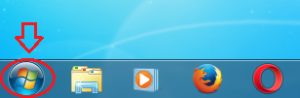
- Faites un clic droit sur "Ordinateur" et sélectionnez "Caractéristiques„.

- Consultez le nombre de bits de votre système d'exploitation. Notez cette valeur (32 bits ou 64 bits).
Notez le chemin d'accès à votre installation GP Manager et le type de votre plaque de mesure de pression.
- Si vous ne savez pas où votre gestionnaire GP est installé, suivez les étapes de la rubrique "Pour trouver votre installation GP Manager", notez le chemin.
- Vérifiez, quelle plaque de mesure de pression ils utilisent.
- Si vous avez une plaque de mesure de pression MS4 et Windows avec 64 bits, lisez : Installation du pilote MS4 64 Bit Si vous possédez une autre combinaison, suivez les instructions ci-dessous.
Vérifier la présence de matériel non installé dans le gestionnaire de périphériques
- Sélectionnez Démarrer
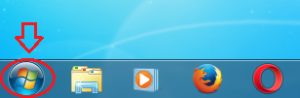
- Faites un clic droit sur "Ordinateur" et sélectionnez "Gérer“


- Démarrez le "Gestionnaire de périphériques"Si un appareil avec un pilote non valide apparaît ici, il s'agit probablement de la plaque de mesure de pression. Vous reconnaissez ces appareils à un point d'exclamation.
- Faites un clic droit sur l'appareil et choisissez ".Caractéristiques". Activez l'onglet "Pilote„
- Cliquez sur "Mettre à jour les pilotes" et sélectionnez "Rechercher le logiciel pilote sur l'ordinateur". En fonction du système d'exploitation et de la plaque de mesure de la pression, indiquez les chemins d'accès suivants.Remarque :
Les chemins d'accès standard sont indiqués ci-dessous. Si votre GP Manager est installé à un autre endroit, vous devez ajouter la première partie "C:\GeBioM_SQL" contre votre dossier. - Si vous avez une MS3 avec un système d'exploitation 32 bits, lisez : https://gpsupport.de/faqs/treiberinstallation-ms3-32-bit/.
Pour une MS4 avec un système d'exploitation 32 bits, lire : https://gpsupport.de/faqs/treiberinstallation-ms4-32-bit/ - Si vous avez plusieurs périphériques non reconnus dans le gestionnaire de périphériques, suivez les étapes 1 à 5 pour tous les périphériques.
- Si l'installation des pilotes échoue pour tous les appareils ou si les pilotes sont déjà installés pour tous les appareils, veuillez nous contacter. Veuillez indiquer la plaque de mesure de pression MS3, MS4 ou MS4 Bluetooth que vous utilisez et le système d'exploitation utilisé.